द्वारा व्यवस्थापक
क्या आप जानते हैं कि आप अपने नोटपैड को नोट्स लेने के लिए एक डायरी के रूप में उपयोग कर सकते हैं और नोट लेने का समय अपने आप इसमें जुड़ जाएगा। आप इसका उपयोग किसी भी उद्देश्य के लिए कर सकते हैं जैसे मासिक व्यय को नोट करना, या घटनाओं के किसी भी सेट को ट्रैक करना और उसमें नोट संलग्न करना। आइए देखते हैं आसान ट्रिक।
अपने नोटपैड को टाइम स्टैम्प के साथ एक डायरी के रूप में उपयोग करें
- बस अपना नोटपैड खोलें और उसके ऊपर .LOG लिखें। ध्यान दें कि .LOG सभी बड़े अक्षरों में है।
- इसे अपनी इच्छानुसार किसी भी नाम से कहीं भी सेव करें।
इतना ही। अब जब भी आप नोट लिखना चाहें। बस इसे खोलें, एक नोट लिखें और इसे बंद करें। इसे फिर से खोलें एंटर दबाएं और दूसरी लाइन पर एक और नोट लिखें वगैरह।
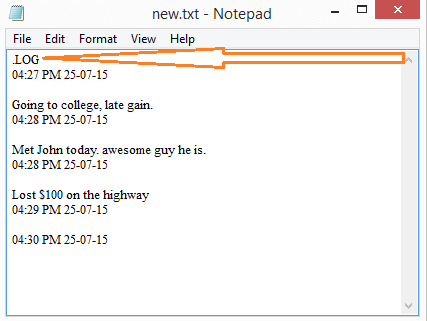
प्रत्येक प्रविष्टि नोट लेने के समय टिकटों के साथ आएगी।
क्या होगा यदि आप उस .LOG टेक्स्ट को अपने नोटपैड के शीर्ष पर नहीं देखना चाहते हैं
अच्छी तरह से उस स्थिति में, आपको हर बार F5 दबाकर टेक्स्ट दर्ज करने पर मैन्युअल रूप से दिनांक समय सम्मिलित करना होगा। बस कुछ भी लिखें और F5 दबाएं, इसमें वर्तमान समय जुड़ जाएगा।
क्या होगा यदि आप समय प्रारूप बदलना चाहते हैं
यदि आप एक अलग समय प्रारूप चाहते हैं।
के लिए जाओ नियंत्रण कक्ष> क्षेत्र> समय बदलने का तरीका बदलें दिखाया गया है


